Kui te salvestate muusikat, siis on suur tõenäosus, et kuskil on kaasatud audioliides.
Ja kuigi neid nutikaid väikseid karpe on suhteliselt lihtne kasutada (vähemalt võrreldes hiiglasliku analoogkonsooliga), on see lihtne ainult siis, kui sa tead, kuidas.
Kui te olete uus koduses salvestamises ja teil ei ole aimugi, kust alustada, siis lubage meil leevendada teie tehnilisi muresid selle põhjaliku juhendi abil, kuidas kasutada audioliidest.
Me sukeldume otse sisse ja esitame sammud, mis aitavad teid käivitada ja käivitada, ning järgnevad küsimused ja vastused, et rahuldada ka kõige uudishimulikumad meeled. Kasutan paljude näidete jaoks Logic Pro't ja Universal Audio Volt 4 audioliidest, kuid põhitõed toimivad iga liidese puhul.
Valmis? Läheme!
Audioliidese seadistamine
Samm 1: Paigaldage draiverid
Kõik audioliidesed ei ole võrdsed. Mõned neist on klassile vastavad - see tähendab, et nad tuginevad üldistele draiveritele, mis on juba sisseehitatud vastuvõtvasse arvutisse (või tahvelarvutisse), et korralikult toimida.
Teised, nagu Native Instruments'i Komplete Audio seeria, vajavad töötamiseks spetsiaalset draiverit ja on oluline paigaldada need draiverid enne audioliidese ühendamist arvuti või Maciga.
Vaadake oma audioliidesega kaasas olevatest paigaldusjuhistest, kas teil on vaja paigaldada draiverid või mitte. Paljud audioliidesed teevad seda automaatselt teie eest. Kahtluse korral on kiire Google'i otsing teie liitlane.
2. samm: ühendage oma liides
Enamik liideseid kasutab tänapäeval kas USB- või Thunderbolt-kaablit, et ühenduda vastuvõtva arvutiga (Firewire on kiiresti kadumas aegade hämarusse). Kasutage kaablit, mis on liidesega kaasas. Tootjad teavad, mida nad teevad, kui tegemist on suurte andmemahtude edastamisega, seega usaldage, et nad tarnivad piisavalt tugeva kaabli, et teha tööd.
Oluline on siinkohal tähele panna, et liides ühendatakse otse arvutisse, mitte keskuse kaudu. Mõned välisseadmed toimivad hästi, kui need on ühendatud mitme pordi hubiga, kuid veenduge, et teie arvutis on salvestatud port audioseadme jaoks.
Mõned audioliidesed, eriti suuremad, vajavad töötamiseks oma toiteallikat. Enamik audioseadmeid on aga USB-toitega, mis tähendab, et nad saavad USB-kaabli kaudu toimimiseks vajaliku voolu peremeesseadmest.

3. samm: Kontrollige püsivara uuendusi
Sageli parandab tootja kasutajaliidest vigade parandamiseks ja jõudluse parandamiseks ning saadab need parandused välja püsivara uuenduse kaudu.
Vaadake tootja veebisaidilt, kas seal on allalaaditavaid püsivara uuendusi, mida saab rakendada. Sageli teeb liides seda teie eest, kui see esimest korda ühendatakse.
See ei ole tingimata vajalik samm, kuid see võib tähendada tüütute vigade vältimist tulevikus.
4. samm: ühendage kõrvaklapid ja/või stuudiomonitorid
Kogu liidese mõte ei ole mitte ainult audiosignaali arvutisse saatmine, vaid ka võimalus kuulda, mis sealt välja tuleb.
Enamikul audioliidestel on väljundid stuudio monitorikõlaritele ja vähemalt üks kõrvaklappide väljund. Mõnel on lisaväljundid välisseadmete ühendamiseks.
Kui kasutate monitorikõlareid, on nüüd aeg need heliväljundiga ühendada. Veenduge, et need on enne välja lülitatud!
Kui kasutate oma töö jälgimiseks ainult stuudiokõrvaklappe, siis ühendage need kohe.
Sõltuvalt teie kasutajaliidese uhkusest võib sellel olla mitu väljundit. Kui jõuate sellesse faasi, saate marsruutimist reguleerida oma digitaalsest audiotöötlusjaamast (DAW).

Samm 5: Valige oma audioseade
Järgmisena tuleb teie arvutile öelda, kust helisignaalid tulevad ja kuhu nad lähevad.
Selleks on mitu võimalust: kas DAW-st või, kui kavatsete kasutada oma audioliidest universaalseks kuulamiseks kogu süsteemis (kui vaatate YouTube'is koeravideoid), siis operatsioonisüsteemist.
Operatsioonisüsteem
Windows
Ma olen Maci kasutaja, aga kui mu tolmune mälu mind ei peta, siis Windowsi heliseadistused asuvad jaotises Start > Control Panel > Hardware & Sound > Sound (Juhtpaneel > Riistvara ja heli > Heli).
Sealt valige oma audioliides nii taasesituse kui ka salvestamise vahekaardil.
Mac
Mac OS-i puhul valige menüüst Süsteemi eelistused > Heli ja valige vahekaartidel Väljund ja Sisend oma kasutajaliides.
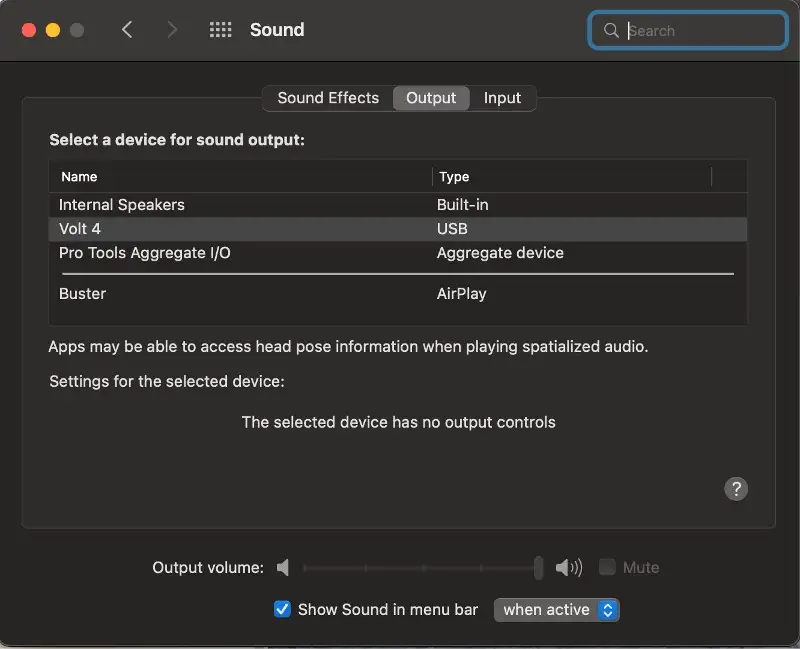
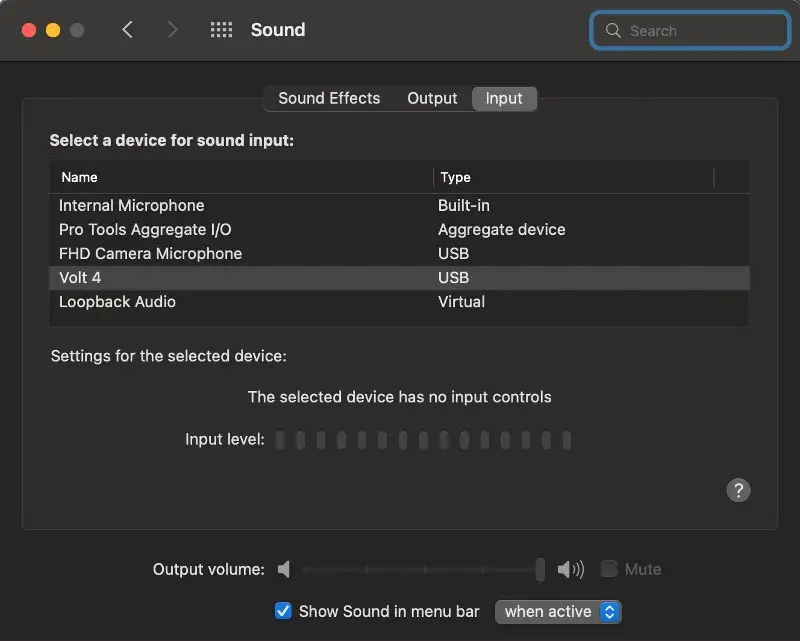
Märkate, et sisestamise vahekaardil on mõned valikud, mille vahel valida. See võimaldab hõlpsasti vahetada heli salvestamise vahel oma audioliidese mikrofonisisenditest ja veebikaamera mikrofoni kasutamise vahel nende vältimatute Zoom-kõnede jaoks.
DAW
Pange tähele, et kui olete juba eespool kirjeldatud sammud läbi teinud, ei pea te seda DAW-st uuesti tegema.
Selles näites kasutan ma Logicut, et suunata heli läbi minu Volt 4 audioliidese, kuid protsess on sarnane iga DAW puhul. Kahtluse korral konsulteerige RTFM-käsiraamatuga.
Valige Logicis Logic Pro > Settings > Audio (või vajutage Command-Comma, et avada seadete menüü ja klõpsake vahekaardil Audio).
Sealt saate valida oma audioliidese rippmenüüst nii väljund- kui ka sisendseadme valikute jaoks. Väljundi määramine teie liidese jaoks muudab automaatselt sisendi samaks. Kui soovite salvestada teisest allikast kui teie väljundseadmest, muutke lihtsalt sisendseadme seadet. Väljundseade jääb samaks.
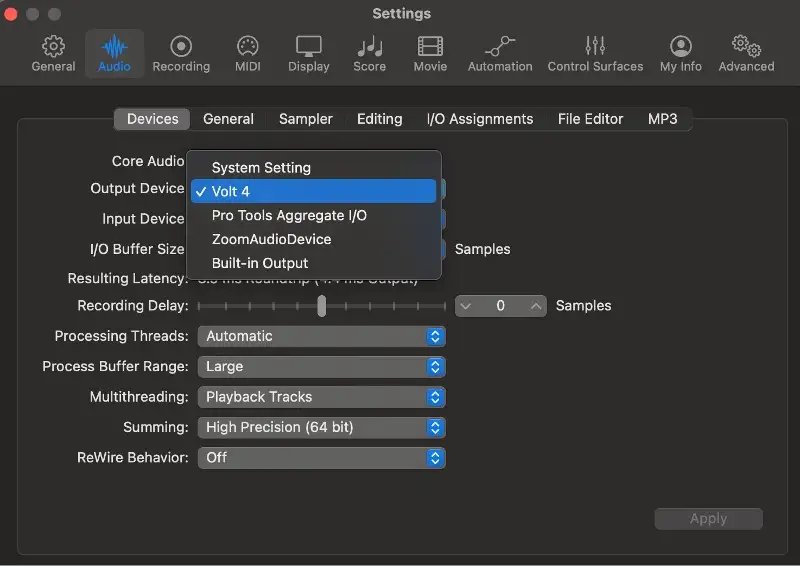
Samm 6: Seadistage oma väljundid
Kui teie kasutajaliidesel on mitu väljundit, saate valida, milliseid lugusid millisesse väljundisse DAW-st saata.
Kui te ei tee väljamõeldud marsruutimistrikke (millisel juhul, miks te seda loete?), siis veenduge, et teie põhiväljund on sama, millega on ühendatud teie monitorikõlarid. Antud juhul on see Volt 4 põhiväljund.
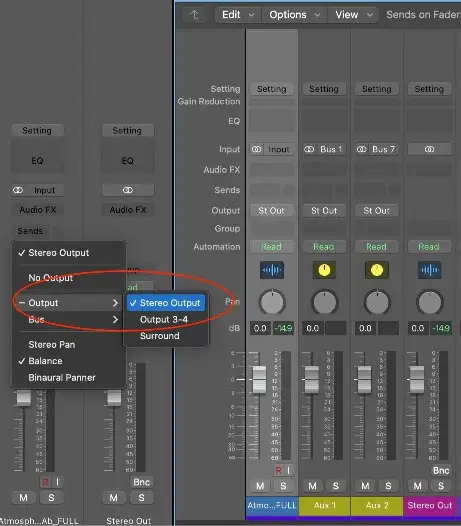
Samm 7: Ühendage sisendid
Peaaegu valmis! On aeg ühendada oma varustuse kommid.
Ühendage mikrofonid XLR-sisenditesse ja kui kasutate kondensaatormikrofone, siis lülitage kindlasti fantomtoide sisse.
Line-tasandi allikad, nagu süntesaatorid, trummimasinad ja mikserid, võivad kasutada tavalisi 1/4-tolliseid pistikupesa sisendeid või XLR-TRS-kombisisendeid. Volt 4 kaks sisendit ees on mikrofoni- ja liinikombisisendid ning veel 2 liinisisendit tagaküljel.
Kui töötate kõrge impedantsiga instrumentidega, näiteks elektrikitarriga, kasutage Hi-Z sisendit. Mõnel audioliidesel on spetsiaalsed sisendid Hi-Z-instrumentide jaoks, näiteks M-Audio Air. Teistel on lülitatav seade, nagu Volt 4 kahel esimesel sisendil.

8. samm: Sisendite ja väljundite testimine
Enne kui te hakkate hulluks tegema, salvestades kõik, mida olete kunagi kirjutanud, kontrollige, kas kõik läheb ja tuleb välja nii, nagu peab.
Väljundi testimine on piisavalt lihtne; lihtsalt visake helifail DAW-sse ja vajutage play. Alustage oma audioliidese väljundhelitugevusega, mis on mõistlikult madalal tasemel, mida teie ema heaks kiidaks, et vältida kõlarite või, mis veelgi hullem, kõrvatrumlite lõhkumist.
Siis on aeg testida sisendeid. Looge helirada ja määrake sisend vastavalt sellele, kuhu teie heliallikas on ühendatud. Selles näites on mul mikrofon ühendatud Volt 4 sisendisse 1, seega valisin selle.
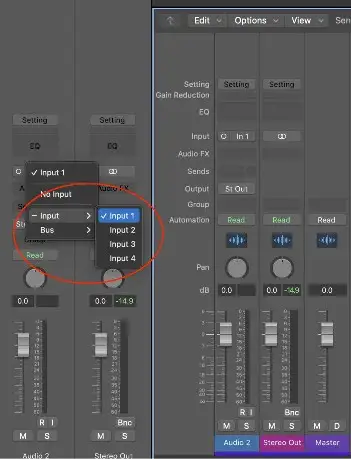
Seejärel salvestage oma lugu ja lülitage sisendmonitooring sisse. Logic Pro's on see väike nupp "I" salvestusarmi nupu kõrval.

Nüüd hakake müra tegema ja suurendage järk-järgult oma sisendsignaali võimendust, kuni see on valmis pidutsema (kuid mitte pidutsema nagu kuum. Keegi ei salvesta enam kuumalt).
Et voila! Oled valmis rokkima!
Märkus: Kui soovite olla väga põhjalik, siis võite läbida ja testida iga sisendit oma audioliidesel. Mitme sisendi kasutamine on oluline, kui tegemist on samaaegse mitmerajalise salvestamisega. Volt 4 abil saate salvestada kuni 4 erinevat instrumenti eraldi radadele.
Huzzah! Ma olen valmis. Õige?
Tehniliselt jah, kuid sõltuvalt sellest, millised on teie audioliidese muud funktsioonid, võib olla ka muid asju, mida tuleb seadistada. Vaatame neid kõiki lühidalt...
MIDI sisendid ja väljundid
Kuigi paljud inimesed kasutavad USB Midi kontrollereid nootide ja muude CC andmete sisestamiseks, on MIDI ühendustega audiointerface hädavajalik, kui kasutate välissüntesaatoreid, helimooduleid või muud sarnast.
Samamoodi, kui teil on lopsakas digitaalne klaver või muu MIDI-klaver, mille mängimiseks on unistuste tegevus, kuid millel puudub USB-ühendus, saate selle ühendada oma DAW-ga ja saata MIDI-sisendsignaali läbi oma audioliidese.
Kui olete oma DAW-le öelnud, et teie uus heliliides on nüüd boss, võtab see automaatselt vastu kõik sissetulevad MIDI-signaalid, mis selle kaudu saadetakse. Niisiis, kui teie MIDI-seade on ühendatud teie audioliidese MIDI-sisendiga, on kõik korras.
MIDI tagasisaatmine läbi audioliidese hõlmab välise MIDI-raja loomist ja DAW-le teabe edastamist.
Valige Logic Pro's valikut Track > New Tracks. Avaneval valikulehel valige "Use an external MIDI or USB Device" ja määrake MIDI-sihtkohaks oma audiointerface'i MIDI-väljund, valides õige kanali, kui kasutate multitimbrilist seadet.
Alljärgnevas näites olen loonud välise MIDI-raja, mis mängib Volt 4-i MIDI-kanali 1 kaudu.
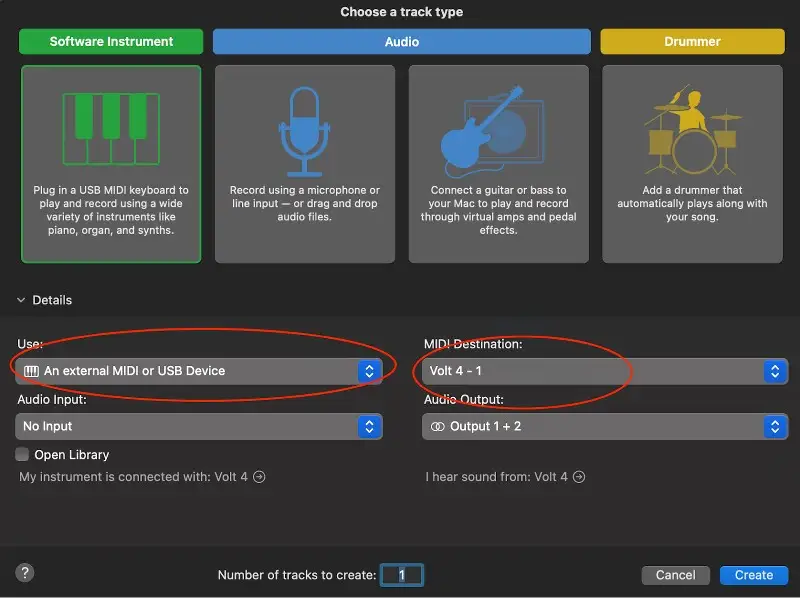
Otsene järelevalve
Viivitus. Iga kaasaegse muusiku elu nuhtlus. Lühidalt ja lühidalt öeldes on latentsus aeg, mis kulub helisignaalile, et jõuda teie kasutajaliidesest arvutisse ja tagasi kõlariväljunditeni.
Kui kitarri keelte pingutamise ja kõlaritest kostva heli kuulmise vahel on viivitus, siis on tegemist viivitusprobleemiga.
See probleem on lahendatav kahel viisil, millest esimene on puhvri seadete kohandamine DAW-s.
Allpool oleval ekraanipildil näete, et minu puhvri seaded Logic Pro's on seatud üsna madalaks, mille tulemuseks on töötav latentsus umbes 9 ms. Mida rohkem virtuaalseid instrumente ja efekte te aga projekti viskate, seda rohkem kulub teie arvuti töötlemisvõimsust. Sellise puhvri seadistuse korral tekivad lõpuks krakelid ja väljalangemised. Veel hullem, te võite kannatada kohutavate pops ja klõpsatuste all oma audiosisendite signaalil.
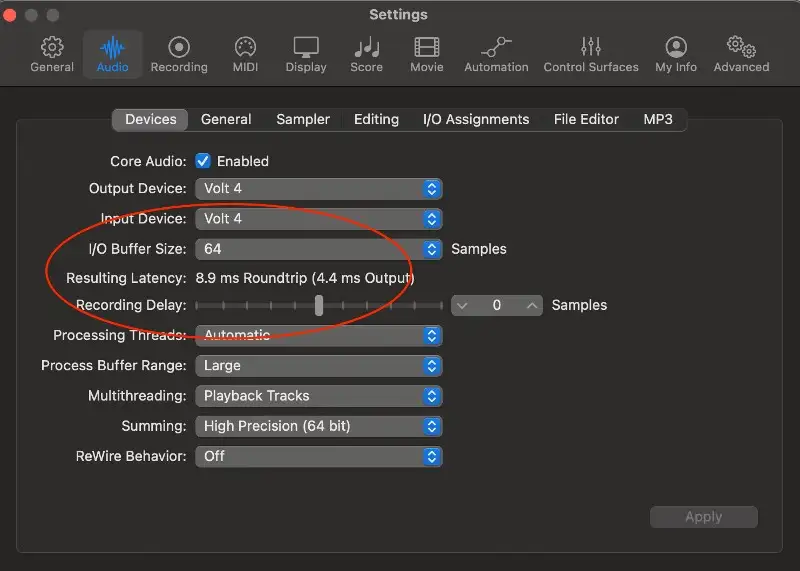
Sisestage Direct Monitor. See suunab sisuliselt osa teie audioliidesest sissetulevast signaalist otse väljundisse, möödudes teekonnast arvutisse ja arvutist.
Paljudel audioliidestel on valik, mis segab teie DAW-signaali otsesignaaliga, võimaldades teil seega kontrollida, kui palju otsesignaali te kuulete.

Teistel audioliidestel, sealhulgas Volt 4-l, on nupp otsese jälgimise sisselülitamiseks.

Armastad või vihkad seda, kuid sissetuleva signaali otsese jälgimise võimaluse kasutamine aitab ületada paljud probleemid, mis tekiksid muidu, kui salvestaksid viivitusega. Õppige, kuidas seda kasutada, ja säästke vahepeal hiiglasliku töötlemisvõimsusega arvuti jaoks.
Audioliidese juhtseadmed
Iga heliliides on erinev. Mõnel on vinged funktsioonid, mis muudavad teie heli põnevamaks, nagu Focusrite Scarlett 2i2, millel on lopsakas "Air" nupp. Mõned on sinised; mõned on ehitatud nii, et need meenutavad militaarseadmeid.
Kuid neil kõigil on mõned põhilised juhtimisseadmed, mida peaksite oskama kasutada, ja mõnel on ka lisafunktsioone.
Gain
Teie audioliidese mikrofonisisendisse on sisse ehitatud mingi mikrofoni eelvõimendi, mis tugevdab mikrofonist tulevat nõrka signaali. Võimendusnuppu saab kasutada signaali täiendavaks nõrgendamiseks, et see jõuaks olenevalt esinejast mugavale salvestustasemele.
Monitor/peamine/väljund
Ei ole auhindu, kui arvata, mida see teeb. Pidage meeles, et mõnel audioliidesel ei ole spetsiaalset kõrvaklappide väljundi helitugevuse reguleerimist, seega reguleerib põhiline helitugevuse nupp ka kõrvaklapipesa helitugevust.
48V/Fantomtoide
Tehniliselt öeldes vajavad mõned mikrofonid natuke mahla, et nad tööle saada. Lülitage see nupp (või lüliti) sisse, kui kasutate kondensaatormikrofone, ja kõik töötab tiksudes. See on mõistlik välja lülitada, kui ühendate või tõmbate kaablid välja, et vältida kõlarite kahjustamist.
Mõnel suuremal audioliidesel on iga kanali või kanalirühma jaoks sõltumatu fantomtoide.
Tasememõõtjad
Alates värvilistest LED-redelinäidikutest kuni lihtsa valguseni, mis vilgub sisse või välja, kui sisendtasemed ja väljundsignaalid muutuvad, näitab iga audioliides mingisugust sisend- ja väljundnäitu.
Juhtimisrakendused
Mõne audioliidese juurde kuulub rakendus, mis võimaldab kasutajal audioliitmiku seadeid kaugjuhtida, võimaldades sageli juurdepääsu rohkematele funktsioonidele ja marsruutimisvõimalustele.
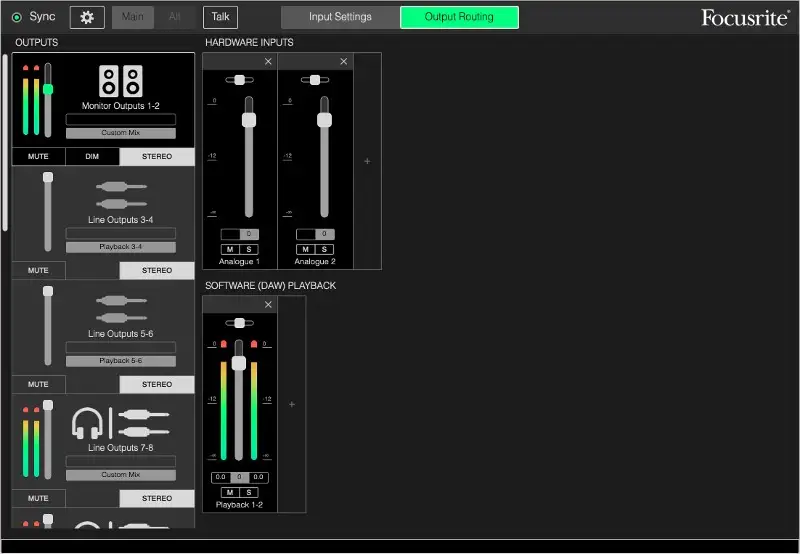
Kui teie heliliidesel ei ole juhtimissüsteemi rakendust, ärge muretsege. Ja vaata positiivset külge: see on üks tarkvarapala vähem, mida pead iga neljanda teisipäeva järel alla laadima ja uuendama.
OK, nüüd olete valmis!
Kui olete järginud kõiki selles juhendis toodud samme, peaks heli teie audioliidesesse sisenema ja sealt väljuma. Lugege alati käsiraamatut, kui satute hätta, ja otsige kiiresti vastuseid, kui te ikka veel hätta jääte.
Kui sul on veel küsimusi audioliideste kohta, vaata allpool olevat nimekirja!
Korduma kippuvad küsimused
Mida audioseadme liides tegelikult teeb?
Audioliides on (enam-vähem) analoog-digitaalmuundur. See võtab analoogsignaali teie süntesaatorist, kitarrist või mikrofonist ja muudab selle nullideks ja üksusteks - digitaalsignaaliks -, mida teie DAW rõõmuga jäädvustab hilisemaks manipuleerimiseks.
See teostab ka digitaalset analoogmuundamist, võttes digitaalsignaalid teie DAW-ist (või YouTube'ist) ja teisendades need tagasi analooglainekujunditeks, et teie kõrvad saaksid neid nautida.
Kui palju sisendeid ja väljundeid on vaja?
Sellele küsimusele saate vastata ainult teie, lähtudes sellest, millist muusikat te toodate.
Kui te töötate peamiselt elektroonilise muusikaga, vajate tõenäoliselt ainult ühte või kahte XLR-sisendit, et salvestada vokalistid, või ühte instrumentaalsisendit, et jäädvustada välissüntesaatorit.
Teisest küljest, kui teil on vaja salvestada korraga mitu mikrofonisignaali, näiteks trummikomplektist, vajate selleks rohkem sisendeid (ja XLR-kaableid).
Millise audioliidese ma peaksin valima?
See sõltub jällegi sellest, millist tüüpi muusikat te teete ja millisel määral olete oma muusikaproduktsiooni teekonnal.
Ma olen segaduses proovikiiruse ja bitikiiruse osas.
Kui olete audioliidest ostnud, olete kahtlemata kohanud selliseid termineid nagu 24bit/192kHz või nende numbrite mõningaid variatsioone.
Proovivõtusagedus (kHz) on audiosignaali proovivõtu kordade arv sekundis. Kuigi mõned audioliidesed võivad kiidelda kuni 192kHz proovivõtusagedusega, on hea lähtepunktiks kõik 48kHz või rohkem.
Bitikiirus viitab bitide (nullide ja üksuste) arvule, mida kasutatakse iga proovi esitamiseks. Mida suurem on see arv, seda suurem on sügavus ja seega seda täpsem on analoogsignaali esitus.
Suurem proovikiirus annab rohkem teavet, kuigi on vaieldav, kas inimesed tegelikult kuulevad erinevust kaubanduslikult kättesaadavas lõpptootes. Fakt on see, et helifailid muutuvad eksponentsiaalselt suuremaks, mida suuremaks muutub proovivõtusagedus, nagu ka arvuti töökoormus.
Kuigi selleks ajaks, kui teie muusika jõuab kuulaja kõrvadeni, on see purustatud umbes 16 bit/44kHz-ni, on tark salvestada bitisügavuse ja proovivõtusagedusega 24/48, et tagada teie muusika tõepärane esitus.
Mis vahe on heliliidesel ja helikaardil?
Umbes 100 dollarit.
Nali naljaga pooleks. Oluline erinevus seisneb selles, et heliliides vajab ühendamiseks füüsilist porti arvuti välisküljel, samas kui helikaart on kõvakontuuriga kõvasti ühendatud. Audioliidesed on nagu välised helikaardid steroididel.
Kuigi arvutitega kaasas olevad sisemised helikaardid on igapäevaseks kasutamiseks head, ei ole nende helikvaliteet suurepärane ja seetõttu ei sobi nad salvestamiseks. Helikaardid ei paku (üldiselt) ka fantoompingeid ega paku Hi-Z võimalusi.
Kas ma ei saa selle asemel kasutada USB-mikrofoni?
Sa Shure saab! (Vabandust). Mõned USB-mikrofonid on tegelikult väga hea helikvaliteediga, kuid see, millest sa ilma jääd, on audioliidesest tuleva väljundsignaali helikvaliteet.
Kui sul on vaja mikrofoni, et su Zoomi kõned kõlaksid seksikalt või et salvestada podcasti, mida su ema kuulab, siis sobib USB-mikrofon hästi. Vastasel juhul avage oma rahakott veidi rohkem ja hankige audioliides ja korralik mikrofon.
Milline on parim audioliides?
Kuna valida on nii palju audioliideseid, siis on lihtne takerduda kõikidesse spetsifikatsioonidesse, püüdes välja selgitada, milline neist on tegelikult parim.
Asi on selles, et ei ole olemas ühtegi õiget vastust. Parim audioliides on see, mis vastab teie vajadustele ja eelarvele sel ajal.





